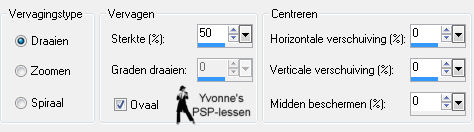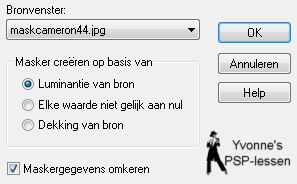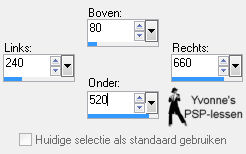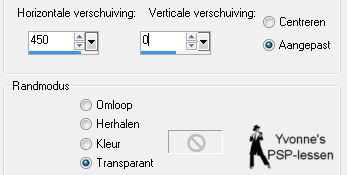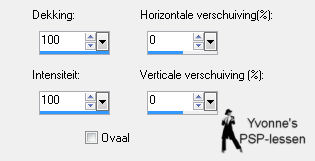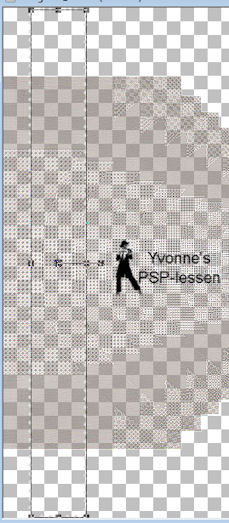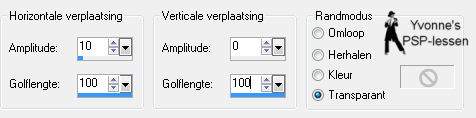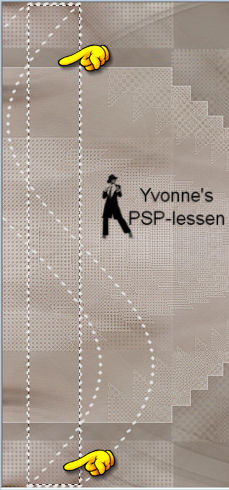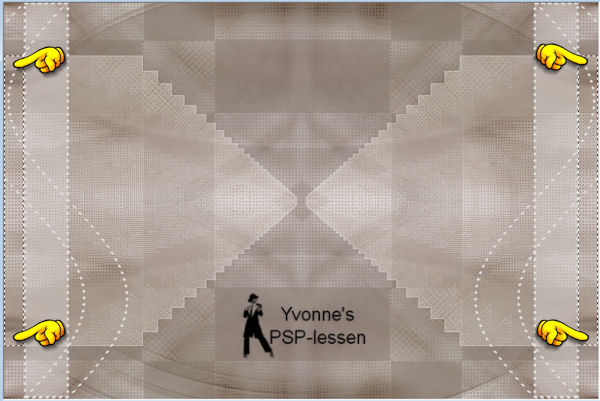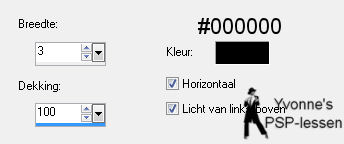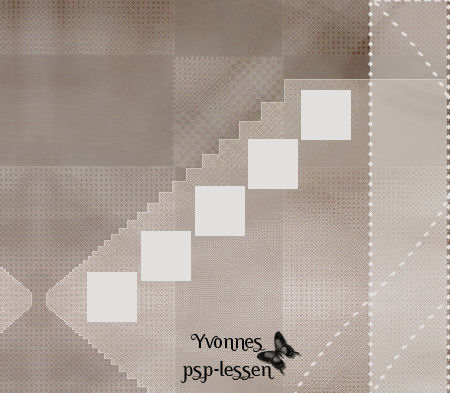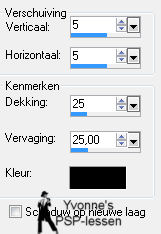|
Deze les is geschreven in PSP X3 maar is goed te maken in andere versies
Deze les is in het Deze les is in het
De tube is van Annelies Het masker is van Cameron De brush heb ik zelf gemaakt
Toestemming en banners van tubes en vertalingen vind je HIER
Benodigdheden: Mijn materiaal Daar ik ieders werk respecteer worden er geen filters meer meegeleverd, kom je hierdoor in de problemen om de les te maken mail mij dan Filters: AFS Import * &<Bkg Designer sf10I * &<Bkg Designer IV * FM Tile Tools Unlimited 2.0 De filters met een * heb ik geοmporteerd in Unlimited 2.0
Wanneer je aangepaste lijnstijl Ruitvormig (Corel_13_020) niet hebt plaats deze dan in je map Aangepaste lijnstijlen Plaats de 2 bestandjes van de brush in je map Penselen Open je tube en masker in PSP
Wanneer je met eigen kleuren werkt speel dan met de mengmodus en/of dekking naar eigen inzicht
1 Zet je voorgrondkleur op #e2e0de en je achtergrondkleur op #887c73
2 Open een nieuwe afbeelding - 900 x 600 pixels Transparant
3 Vul de laag met je achtergrondkleur
4 Lagen Nieuwe rasterlaag
5 Selecties Alles selecteren
6 Activeer Alies_538-vrouw-17062011 Bewerken Kopiλren
7 Ga terug naar je werkje Bewerken Plakken in selectie
8 Selecties Niets selecteren
9 Effecten Afbeeldingseffecten Naadloze herhaling - Standaard
10 Aanpassen Vervagen Radiaal vervagen
11 Effecten Insteekfilters Unlimited 2.0 AFS Import Mirroff Standaard
12 Lagen Dupliceren
13 Effecten Insteekfilters Unlimited 2.0 AFS Import Splitdis
14 Effecten Randeffecten Sterker accentueren
15 Lagen Eigenschappen Mengmodus: Vermenigvuldigen
16 Lagen Samenvoegen Zichtbare lagen samenvoegen
17 Lagen Dupliceren
18 Effecten Insteekfilters Unlimited 2.0 - &<Bkg Designer sf10I Center Mirror - Standaard
19 Lagen Eigenschappen Mengmodus: Doordrukken Dekking: 75
20 Lagen Nieuwe rasterlaag
21 Vul de laag met je achtergrondkleur
22 Lagen Nieuwe maskerlaag Uit afbeelding
23 Lagen Samenvoegen Groep samenvoegen
24 Effecten Insteekfilters Unlimited 2.0 - &<Bkg Designer IV sf10 Slice N Dice
25 Lagen Eigenschappen Dekking: 50
26 Lagen Samenvoegen Zichtbare lagen samenvoegen
27 Activeer je gereedschap Selectie Aangepaste selectie
28 Selecties Laag maken van selectie
29 Selecties Niets selecteren
30 Effecten Afbeeldingseffecten Verschuiving
31 Effecten Reflectie-effecten Weerspiegeling
32 Lagen Dupliceren Afbeelding Spiegelen
33 Lagen Samenvoegen Omlaag samenvoegen
34 Lagen Eigenschappen Mengmodus: Bleken Dekking: 50
35 Effecten Randeffecten Sterker accentueren
36 Zet de achtergrondkleur even op slot
Zet in je lagenpalet de laag Samengevoegd ook even op slot, zodat je kunt zien wat je doet Laat bovenste laag wel actief
37 Activeer je gereedschap Basisvorm Rechthoek Met lijnstijl Ruitvormig Trek nu aan de linkerkant een selectie van boven naar beneden Begin 2 hokjes verwijderd van de zijkant en maak de selectie ca 4 hokjes breed
38 Lagen Omzetten in rasterlaag
39 Je kunt de laag Samengevoegd weer openen, laat wel huidige laag actief
40 Lagen Dupliceren
41 Activeer in je lagenpalet Raster 1, de originele laag met je basisvorm
42 Effecten Vervormingseffecten Golf
43 Activeer in je lagenpalet Kopie van Raster 1, dat is de bovenste laag
44 Activeer je gereedschap Selectie Rechthoek
Trek nu een selectie binnen in de rand (de verticale rand) Zorg ervoor dat je de selectie net op de ruitjes plaatst
45 Lagen Nieuwe rasterlaag
46 Vul de selectie met je voorgrondkleur
47 Lagen Eigenschappen Dekking: 40
48 Selecties Niets selecteren
49 Lagen Samenvoegen Omlaag samenvoegen Doe dit nog 1x
50 Lagen Dupliceren Afbeelding Spiegelen
51 Activeer je gereedschap Selectie Rechthoek de instelling staat nog goed
Trek nu een selectie om de volgende 2 vakken
52 Activeer in je lagenpalet de laag Tot laag gemaakte selectie
53 Effecten Textuureffecten Lamellen
Herhaal deze stap maar haal het vinkje weg bij Horizontaal
54 Effecten Insteekfilters FM Tile Tools Blend Emboss Standaard
55 Lagen - Nieuwe rasterlaag
56 Haal je achtergrondkleur weer van slot en vul hiermee de selectie
57 Lagen - Eigenschappen Mengmodus: Vermenigvuldigen Dekking: 50
58 Selecties Niets selecteren
59 Activeer in je lagenpalet Kopie van Raster 1, dat is de bovenste laag
60 Lagen Nieuwe rasterlaag
61 Activeer je gereedschap Penseel
Klik met je linkermuisknop (voorgrondkleur) aan de rechterkant van je werkje op de volgende plaats:
62 Lagen Eigenschappen Dekking: 50
63 Effecten Randeffecten Sterker accentueren Doe dat nog 1x
64 Lagen Dupliceren Afbeelding Spiegelen
65 Lagen - Samenvoegen - Zichtbare lagen samenvoegen
66 Effecten - Insteekfilters - Xero - Porcelain
67 Bewerken Plakken als nieuwe laag (je tube staat nog in het geheugen)
68 Afbeelding Formaat wijzigen 85% - Bicubisch - Geen vinkje voor Formaat van alle lagen wijzigen
Schuif de tube nog iets naar beneden tegen de rand aan
69 Effecten -3D effecten Slagschaduw Kleur = zwart
70 Lagen Nieuwe rasterlaag Plaats je naam of watermerk
71 Afbeelding Randen toevoegen 1 pixel Symmetrisch Voorgrondkleur
72 Eventueel afbeelding nog verkleinen Afbeelding Opslaan als jpg
Met dank aan Annie en Monique voor het testen van deze les Uitwerking Annie
Uitwerking Monique
Deze
les is door mezelf bedacht, gemaakt en geschreven
© Yvonne Augustus 2011
|